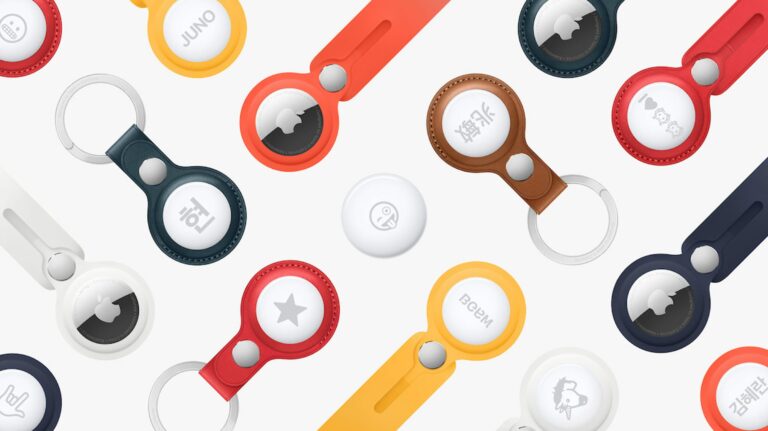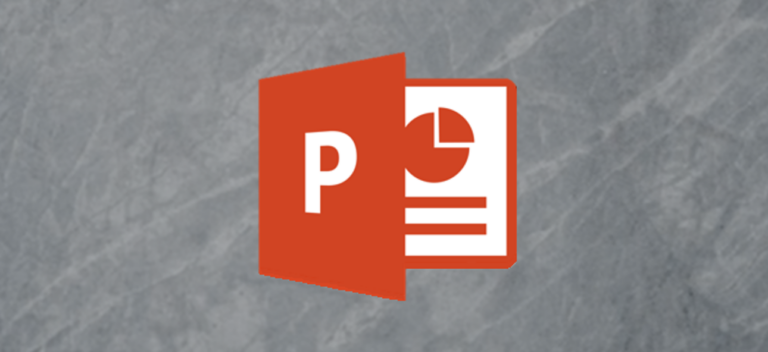Как поднять руку в Google Meet

При использовании Google Meet для собрания команды вы можете виртуально поднять руку, чтобы люди знали, что вы хотите выступить. Мы покажем вам, как поднять руку в Google Meet.
Часто несколько человек говорят одновременно, прерывают друг друга и нарушают ход беседы во время видеозвонка Google Meet. Таким образом, вы можете отключить микрофон и использовать функцию виртуального поднятия руки, чтобы сообщить модераторам и другим людям, что вы хотите что-то спросить или сказать.
Программы для Windows, мобильные приложения, игры - ВСЁ БЕСПЛАТНО, в нашем закрытом телеграмм канале - Подписывайтесь:)
На момент написания в июне 2021 года функция виртуального поднятия рук в Google Meet доступна для некоторых выпусков Google Workspace: Business (Essentials, Standard, Plus), Enterprise (Essentials, Standard, Plus), Education (Fundamentals, Standard, Плюс), Обновление для преподавания и обучения, G Suite Business и Некоммерческие организации.
Он недоступен для личных учетных записей Google и версии Workspace Business Starter.
Как поднять руку на участие в Google Meet для Интернета
Во время видеозвонка на групповой встрече вы можете внести свой вклад, не отвлекаясь от речи коллеги. В таких случаях полезна функция повышения ставки, особенно когда у вас много людей на колле.
Во время видеовстречи Google Meet нажмите кнопку «Поднять руку» в нижней части экрана, чтобы поднять руку.

Это отправит уведомление всем участникам звонка.

Кнопка «Поднять руку» станет белой внизу, а в левом нижнем углу предварительного просмотра видео появится крошечная кнопка с поднятой рукой.

Нажмите кнопку «Опустить руку» внизу экрана, чтобы опустить руку. Он также удалит значок крошечной руки из предварительного просмотра видео.

После этого вы снова увидите кнопку «Поднять руку».

Как поднять руку в Google Meet для iPhone и Android
В мобильном приложении Google Meet этот параметр отображается в нижней части экрана. Поскольку интерфейс приложения одинаков на iPhone и Android, поднять руку довольно легко.
Примечание. Кнопка поднятия руки работает на телефоне под управлением Android 6.0 или выше и на iPhone с iOS 12 или выше.
Во время встречи на iPhone или Android нажмите кнопку «Поднять руку» в нижней части экрана.

Все участники звонка получат уведомление о поднятии руки.

Кнопка «Поднятая рука» внизу станет белой. Кроме того, в левом нижнем углу предварительного просмотра видео появится крошечный значок с поднятой рукой.
![]()
Закончив говорить или задавать вопрос, нажмите кнопку «Опустить руку» в нижней части экрана, чтобы опустить руку.

Это снова превратит его в «Поднятую руку».

Как узнать, кто еще поднял руки в Google Meet
Если несколько человек подняли руки, вы можете проверить, когда ожидать своего хода. Вы можете использовать меню Люди, чтобы проверить очередь.
На своем компьютере нажмите кнопку «Люди» в нижней части экрана браузера.

Колонка выскользнет из правой части, чтобы отобразить меню «Люди», где в разделе «Поднятые руки» перечислены люди в хронологическом порядке. Вы можете нажать Esc, чтобы закрыть меню «Люди».

На iPhone или Android коснитесь названия встречи вверху.
![]()
В разделе «Поднятые руки» вы увидите людей, перечисленных в хронологическом порядке.

Нажмите стрелку рядом с «Об этом звонке», чтобы закрыть меню «Люди».

Вот и все. Вы можете использовать кнопку «Поднять руку», чтобы говорить, а когда придет ваша очередь, вы также можете показывать свой экран в Google Meet во время разговора.
Программы для Windows, мобильные приложения, игры - ВСЁ БЕСПЛАТНО, в нашем закрытом телеграмм канале - Подписывайтесь:)